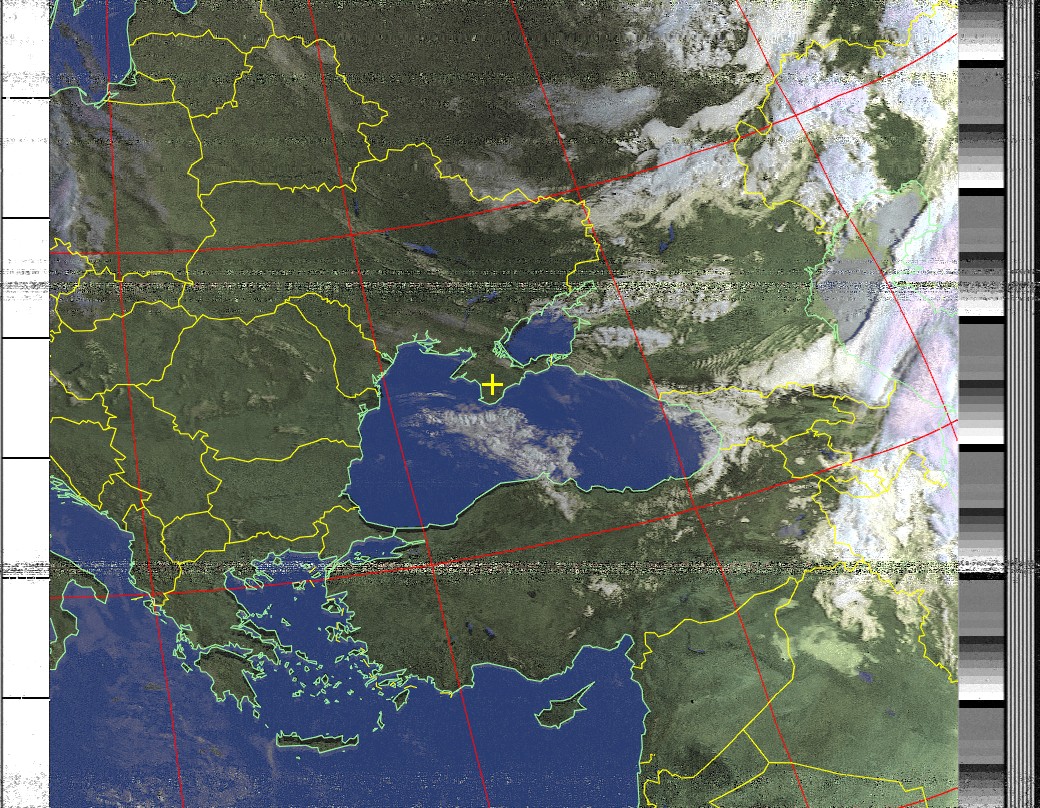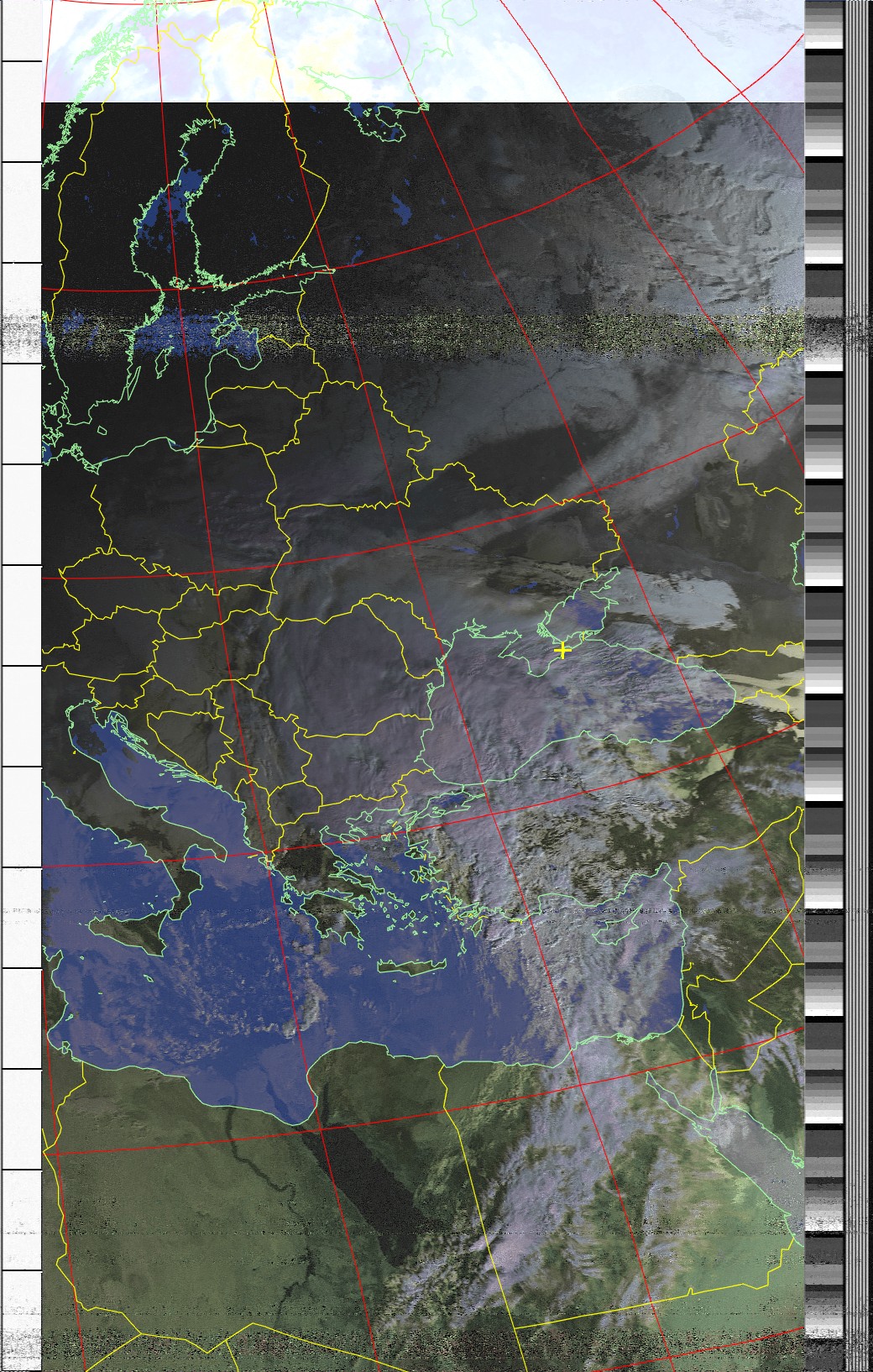Прием фотоснимков с метеорологических спутников серии NOAA
Жизнь показывает, что и космос будут осваивать не какие-нибудь супермены, а самые простые люди…
Ю.А. Гагарин
Введение в ДЗЗ
Началом космической эры по праву можно считать запуск Советским союзом первого искусственного спутника Земли ПС-1 в 1957 году. С тех пор спутники сильно изменились и сегодня используются практически повсеместно: связь, навигация, ДЗЗ, научные исследования и так далее.

Именно о спутниках ДЗЗ (дистанционное зондирование Земли) мы поговорим в этой статье.
ДЗЗ (дистанционное зондирование Земли) — способ наблюдения за поверхностью Земли с помощью всевозможной авиационной и космической техники, оснащенной съемочной аппаратурой различных видов. Космические системы ДЗЗ позволяют за короткое время получить необходимые данные с больших площадей, в том числе с труднодоступных и опасных для человека участков.
На околоземной орбите находится множество спутников, большинство из которых передает сигналы, доступные для приёма радиолюбителями. Например, вот достаточно большая таблица спутников, сигналы которых можно принять практически в домашних условиях: http://r4uab.ru/frequency/.
Аппаратный комплекс
Основой всего радиоприемного тракта является, конечно, антенна. Для приема спутников типа NOAA нужны антенны с правой круговой поляризацией, рассчитанные для работы на частоте 137 МГц. Неплохой вариант — антенна QFH (QuadriFillar Helix), более простой в изготовлении вариант — турникетная антенна (turnstile) или даже простой волновой канал. Кратко об антеннах было рассказано в предыдущей статье.
Программное обеспечение
- Установить все драйвера и запустить программу SDRSharp (см. статью Установка и первичная настройка радиоприемника SDR-RTL)
- Установить программу WXtoImg (exe доступен в архиве к статье
или на официальном сайтеофициальный сайт закрыт). - При первом запуске желательно указать город приема.
- В меню File с помощью пункта Mixer Control… выбрать по умолчанию устройство «Стерео микшер» (Stereo Mixer). Если такого устройства нет, см. Как включить Стерео микшер. Как вариант, можно использовать программу Virtual Audio Cable
- Обновить список спутников командой Update Keplers в меню File
- Открыть SDRSharp. В верхней панели открыть окно настроек (иконка Шестеренка). В окне настроек выбрать Sample Rate НЕ МЕНЕЕ 0.9 MSPS (млн. измерений в секунду), затем установить флажок RTL AGC
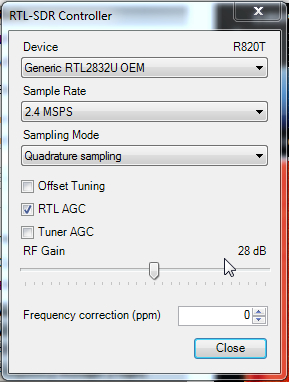
- В левой боковой панели на вкладке Radio выбрать тип модуляции WFM и полосу пропускания (Bandwidth) порядка 35 000 Гц (можно подстроить по месту — яркая полоса сигнала на спектроскопе должна помещаться в полосу пропускания)
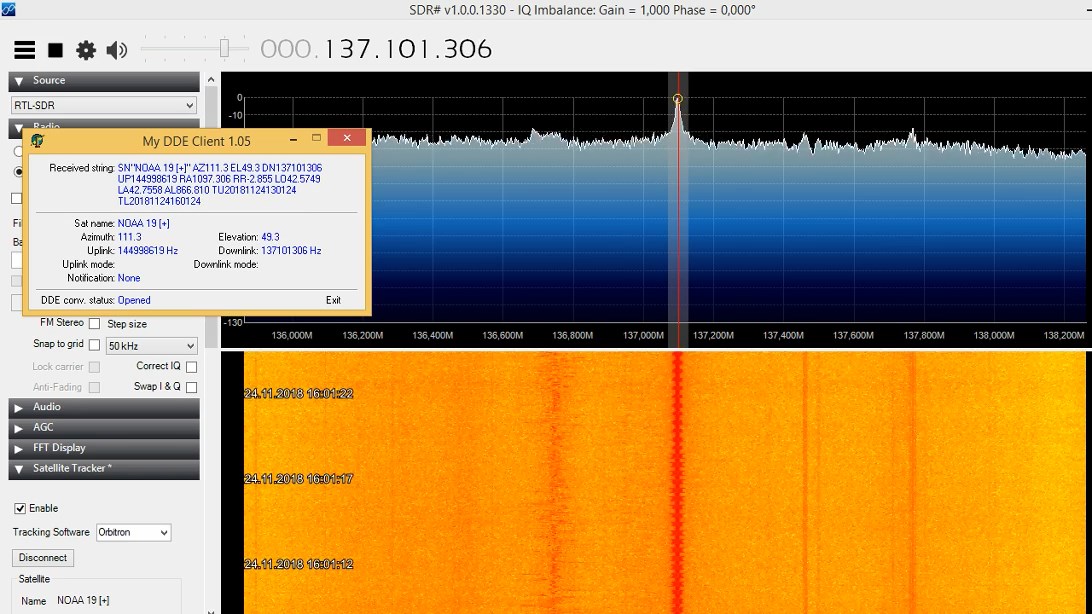
- Посмотреть время пролета и частоту приема спутника (пункт Satellite Pass List… в меню File программы WXtoImg) или таблица. В списке указано время пролета в зените (верхней точке), на горизонте спутник появляется несколько раньше. Ввести частоту приема в верхней панели программы SDRSharp (увеличить разряд — клик в верхней части цифры, уменьшать — в нижней)
- За несколько минут до начала пролета спутника включить прослушивание в SDRSharp и включить запись (пункт Record… в меню File, в окне выбрать Auto Record) в программе WXtoImg. Включать запись в программе SDRSharp НЕ НУЖНО
- Как только сигнал APT (Automatic Picture Transmission) заметно превысит уровень шума (это будет слышно как писк с частотой 2 Гц — два писка в секунду — и следующий за ним «стрёкот»).
- По ходу приема полученное изображение рисуется построчно в основной части окна программы WXtoImg. Во время приема нужно регулировать громкость сигнала, чтобы уровень в нижнем левом углу программы WXtoImg был зелёным. По мере пролета спутника нужно корректировать сдвиг Допплера, чтобы сигнал не выходил за границы полосы пропускания
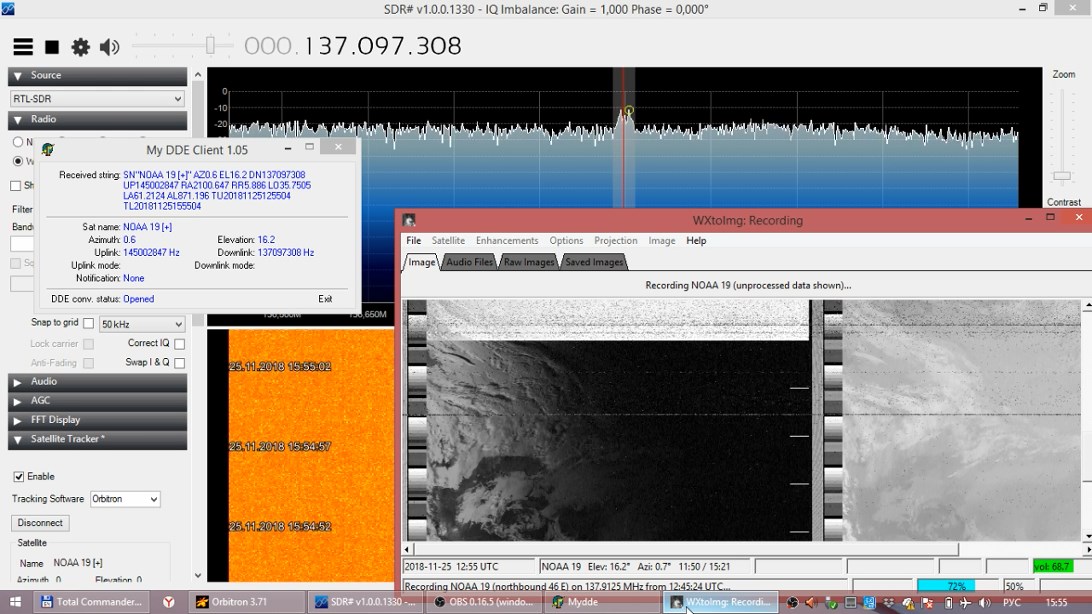
- Когда сигнал спутника станет тише «белого шума», запись можно останавливать (пункт Stop в меню File программы WXtoImg).
Записанный файл будет находиться в папке C:\Users\[имя пользователя]\Pictures\WXtoImg\audio - Полученное изображение можно просмотреть в разных режимах, переключая их с помощью меню Enhancements в программе WXtoImg
Полученное изображение можно сохранить в виде картинки с помощью пункта Save Image as… меню File программы WXtoImg
Заключение
В качестве заключения покажу несколько снимков со спутников NOAA:
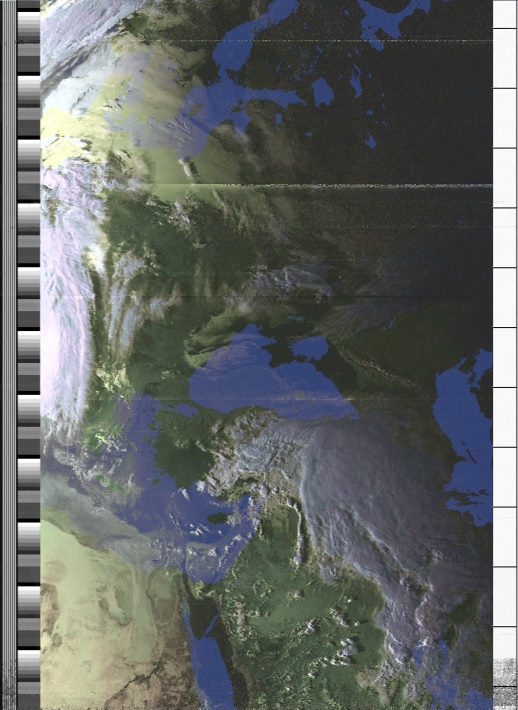 А также видео о приеме сигналов метеорологических спутников NOAA, подготовленные нашей командой для конкурса «Космические данные» в рамках программы «Дежурный по планете».
А также видео о приеме сигналов метеорологических спутников NOAA, подготовленные нашей командой для конкурса «Космические данные» в рамках программы «Дежурный по планете».
Ссылки и файлы
- Таблица частот спутников
- RTL SDR.zip с сервера сайта
- RTL SDR.zip с Яндекс.Диска
- RTL SDR.zip с Google Drive
- RTL SDR.zip с Облако@Mail.Ru
- RelWithDebInfo.zip необходим только один файл — rtl-sdr-release\x32\rtlsdr.dll
- Zadig